כשאתה מנסה לשחק Skyrim, אם אתה מקבל מסך טעינה אינסופי, אל תדאג . שחקני Skyrim רבים נתקלו בבעיה זו. אתה יכול לתקן את זה באמצעות אחד הפתרונות שלמטה, שעזרו לשחקני Skyrim רבים לפתור בעיה זו.
ריכזנו ארבע לשיטות הבאות כדי לפתור את הבעיה. יתכן שלא תצטרך לנסות את כולם; פשוט תעבור למטה עד שתמצא את זה שמתאים לך.
שיטה 1: שנה הקצאת זיכרון
שגיאת 'מסך טעינה אינסופי של Skyrim' עשויה להיגרם ככל הנראה ממחסור בזיכרון. כך שתוכל להגדיר את קובץ התצורה של SafetyLoad כך שיגדיר את Safy Load לעבודה בזמן מסך הטעינה. הגדרת ברירת המחדל מאפשרת לו לרוץ כל הזמן, וזה יכול לגרום לבעיות אינסוף במסך הטעינה או לבעיות קריסה.
תוכל לבצע את השלבים הבאים כדי לשנות את ההגדרות:
לפני שתמשיך, ודא שהתקנת את SKSE (Skyrim Script Extender). אם עדיין לא התקנת אותו, תוכל להתקין אותו מה- דף SKSE של קיטור .
1) פתח את הקובץ 'Skyrim data SKSE Plugins SafetyLoad.ini ”.

2) שנה את הערך שֶׁל EnableOnlyLoading משקר ל נָכוֹן .
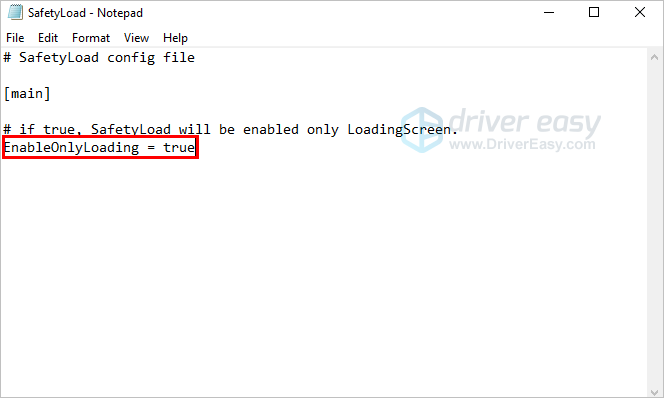
3) להציל וסגור את הקובץ.
4) הפעל את Skyrim ובדוק אם בעיית מסך הטעינה האינסופית נפתרה.
שיטה 2: עדכן את מנהלי ההתקן
מנהלי התקנים פגומים עלולים לגרום לשגיאת מסך טעינה אינסופית. כדי לפתור את הבעיה, אתה יכול לנסות לעדכן את מנהלי ההתקנים. נהגים מעודכנים יכולים לשפר את ביצועי המשחק.
אם אין לך זמן, סבלנות או מיומנויות מחשב לעדכן את מנהלי ההתקנים באופן ידני, תוכל לעשות זאת באופן אוטומטי באמצעות נהג קל .
Driver Easy יזהה אוטומטית את המערכת שלך וימצא את מנהלי ההתקנים הנכונים עבורה. אינך צריך לדעת בדיוק איזו מערכת פועל המחשב שלך, אינך צריך להסתכן בהורדה והתקנה של מנהל ההתקן הלא נכון, ואינך צריך לדאוג לטעות בעת ההתקנה.
באפשרותך לעדכן את מנהלי ההתקן שלך באופן אוטומטי עם גרסת ה- FREE או הגרסה Pro של Driver Easy. אבל עם גרסת ה- Pro זה לוקח רק 2 לחיצות:
1) הורד והתקן את Driver Easy.
2) הפעל את Driver Easy ולחץ על לסרוק עכשיו לַחְצָן. לאחר מכן Driver Easy יסרוק את המחשב שלך ויזהה כל מנהלי התקנים בעייתיים.
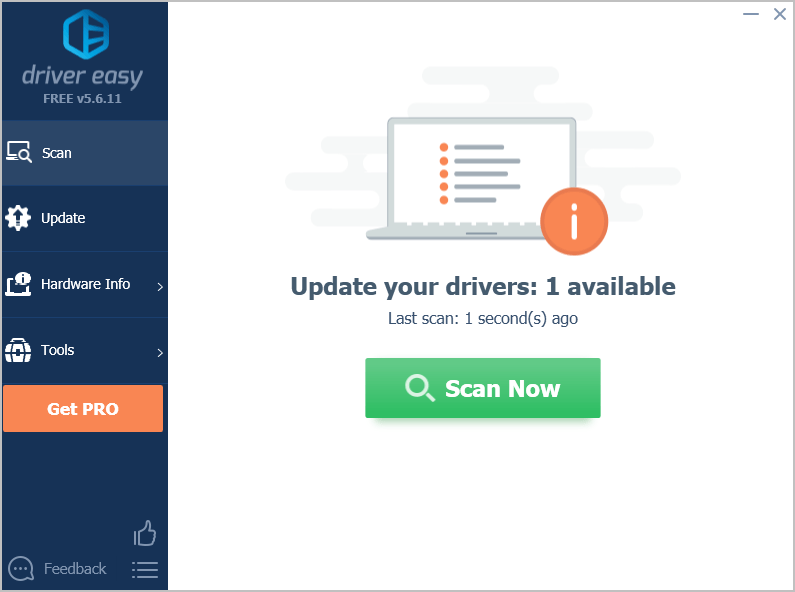
3) לחץ עדכן הכל להורדה והתקנה אוטומטית של הגרסה הנכונה של את כל מנהלי ההתקנים החסרים או שאינם מעודכנים במערכת שלך (לשם כך נדרש גרסת Pro - תתבקש לשדרג כשתלחץ על עדכן הכל).
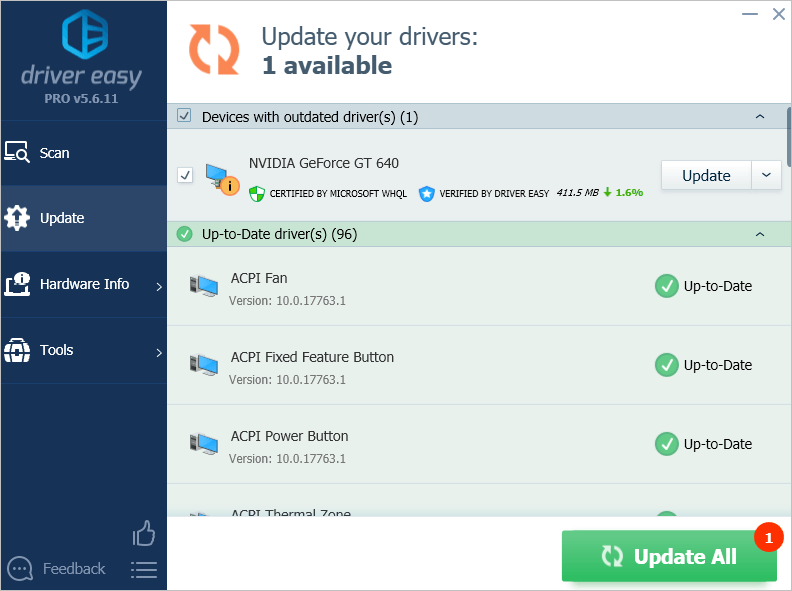
שיטה 3: הסר התקנת אופנות
מצבים רבים או התנגשות במוד יכולים להיות הגורם לשגיאת מסך טעינה אינסופית. אם אין לך אופנות, נסה את שיטה 3. אבל אם התקנת מספר אופנות, תוכל להסיר אותן אחת אחת .
לאחר הסרת ההתקנה של מוד אחד, הפעל את Skyrim ובדוק אם הבעיה נמשכת. אם הבעיה נעלמה, פירוש הדבר שמוד הוא הגורם. יתכן שלא תוכל להשתמש במוד זה. אתה יכול לבדוק את המערכת ואת דרישות המכשיר עבור אותו מודל, ואז לבדוק אם המערכת והמכשירים שלך תומכים במוד.
שיטה 4: התקן מחדש את Skyrim
אם השיטות שלעיל לא עובדות עבורך, השיטה האחרונה שאתה יכול לנסות היא להתקין מחדש את Skyrim. לפני שתתקין מחדש את Skyrim, עליך להסיר את ההתקנה של Skyrim ולמחוק תחילה את תיקיות Skyrim.
בצע את השלבים הבאים:
1) הסר את התקנת Skyrim .
2) מחק את (שם משתמש) Documents My Games Skyrim תיקיה.
3) מחק C: Program Files (x86) Steam steam apps common Skyrim תיקיה
4) לְאַתחֵל המחשב.
5) התקן מחדש Skyrim.
6) השקה מחדש את המשחק ובדוק אם הבעיה נפתרה.
אני מקווה שתוכל לתקן את שגיאת המסך האינסופית של Skyrim בשיטות שלעיל. אם יש לך שאלות, רעיונות או הצעות, אל תהסס להשאיר תגובה למטה.




![[נפתר] ה-Ascent ממשיך לקרוס במחשב](https://letmeknow.ch/img/knowledge/58/ascent-keeps-crashing-pc.jpg)
![[נפתרו] 6 תיקונים לגמגום מדור קודם של הוגוורטס 2024](https://letmeknow.ch/img/knowledge-base/67/6-fixes-hogwarts-legacy-stuttering-2024.jpg)
![[נפתר] Monster Hunter Stories 2: Wings of Ruin לא יוצא לדרך](https://letmeknow.ch/img/knowledge/06/monster-hunter-stories-2.jpeg)